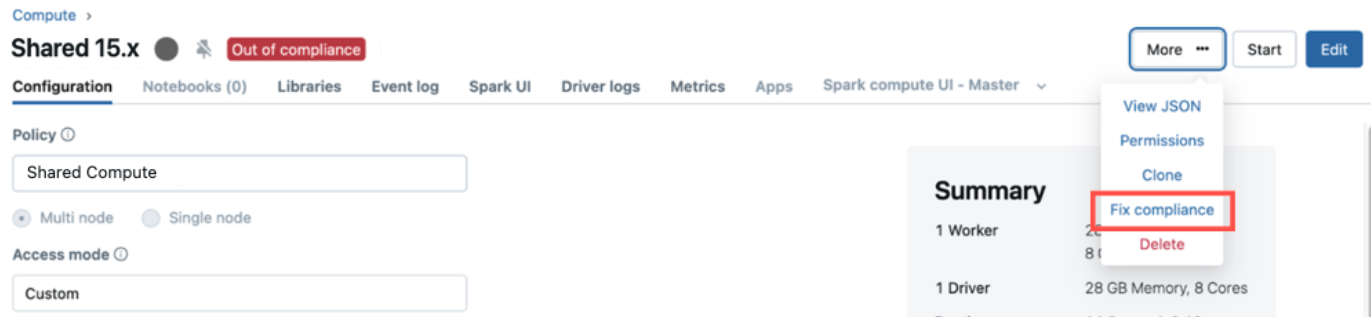Criar e gerenciar políticas de computação
Este artigo explica como criar e gerenciar políticas em seu site workspace. Para obter informações sobre como escrever definições de políticas, consulte compute policy reference.
Observação
As apólices exigem o plano Premium.
O que são políticas de computação?
Uma política é uma ferramenta que os administradores do workspace podem usar para limitar as permissões de criação do compute de um usuário ou grupo com base em um conjunto de regras de política.
As apólices oferecem os seguintes benefícios:
Limitar os usuários à criação de clusters com configurações predefinidas.
Limitar os usuários à criação de um determinado número de clusters.
Simplifique a interface do usuário e permita que mais usuários criem seus próprios clusters (corrigindo e ocultando alguns valores).
Controle o custo limitando o custo máximo por cluster (definindo limites nos atributos cujos valores contribuem para o preço por hora).
Impor instalações de biblioteca com escopo de cluster.
Criar uma política
Essas são as instruções básicas para criar uma política. Para saber como definir uma política, consulte referência de política de computação.
Clique em
 Calcular na barra lateral.
Calcular na barra lateral.Clique na guia Políticas.
Clique em Criar política.
Nomeie a política. Os nomes das políticas não diferenciam maiúsculas de minúsculas.
Opcionalmente, selecione uma família de apólices em Family dropdown. Isso determina o padrão a partir do qual o senhor constrói a política.
Insira uma Descrição da política. Isso ajuda outras pessoas a conhecer o objetivo da política.
Em Definitions (Definições ) tab, insira uma definição de política.
Na biblioteca tab, adicione qualquer biblioteca com escopo computeque o senhor queira que a política instale no compute. Consulte Adicionar biblioteca a uma política.
Em Permissions (Permissões ) tab, atribua permissões para a política e, opcionalmente, defina o número máximo de recursos que um usuário pode criar usando essa política.
Clique em Criar.
Use uma família de políticas
Ao criar uma política, você pode optar por usar uma família de políticas. As famílias de políticas são padrões de políticas fornecidos pelo Databrickscom regras pré-preenchidas, projetadas para atender a casos de uso comuns do compute.
Ao usar uma família de políticas, as regras da sua política são herdadas da família de políticas. Depois de selecionar uma família de políticas, o senhor pode criar a política como está, ou optar por adicionar regras ou substituir as regras fornecidas. Para saber mais sobre famílias de políticas, consulte default policies and policy families.
Adicionar biblioteca a uma política
O senhor pode adicionar o biblioteca a uma política para que o biblioteca seja instalado automaticamente em compute recurso. O senhor pode adicionar um máximo de 500 bibliotecas a uma apólice.
Observação
O senhor pode ter adicionado anteriormente compute-scoped biblioteca usando o script init. Databricks recomenda o uso das políticas compute em vez do script de inicialização para instalar o biblioteca.
Para adicionar uma biblioteca à sua apólice:
Na parte inferior da página Criar política, clique na biblioteca tab.
Clique em Add library (Adicionar biblioteca).
Selecione uma das opções da biblioteca Source e siga as instruções descritas abaixo:
Origem da biblioteca
Instruções
Workspace
Selecione um arquivo workspace ou upload um arquivo Whl, zipped wheelhouse, JAR, ZIP, tar ou requirements.txt. Consulte Instalar a biblioteca a partir dos arquivos workspace
Volumes
Selecione um arquivo Whl, JAR ou requirements.txt de um volume. Ver Instalar biblioteca a partir de um volume.
Caminho do arquivo/GCS
Selecione o tipo de biblioteca e forneça o URI completo do objeto da biblioteca (por exemplo:
gs://bucket-name/path/to/library.whl). Consulte Instalar biblioteca a partir do armazenamento de objetos.PyPI
Digite um nome de pacote PyPI. Consulte o pacote PyPI.
Maven
Especifique uma coordenada Maven. Consulte o pacote Maven ou Spark.
CRAN
Digite o nome de um pacote. Consulte o pacote CRAN.
DBFS (não recomendado)
Carregue um arquivo JAR ou Whl no site DBFS root. Isso não é recomendado, pois os arquivos armazenados em DBFS podem ser modificados por qualquer usuário de workspace.
Clique em Adicionar.
Efeito da inclusão da biblioteca nas políticas
Se o senhor adicionar biblioteca a uma política:
Os usuários não podem instalar ou desinstalar o compute-scoped biblioteca no compute que usa essa política.
biblioteca configurada por meio da interface do usuário, REST API, ou CLI em compute existentes são removidos na próxima vez que o compute for reiniciado.
A biblioteca de dependências para tarefas que usam essa política no Job compute recurso está desativada.
Permissões de política
Em default, os administradores de workspace têm permissões em todas as políticas. Usuários não administradores devem receber permissões em uma política para acessá-la.
Se um usuário tiver permissões irrestritas de criação de cluster, ele também terá acesso à política Unrestricted. Isso permite que o senhor crie um recurso compute totalmente configurável.
Se um usuário não tiver acesso a nenhuma política, a política dropdown não será exibida em sua UI.
Restringir o número de compute recurso por usuário
As permissões de política permitem que o senhor defina um número máximo de compute recursos por usuário. Isso determina quantos recursos um usuário pode criar usando essa política. Se o usuário exceder o limite, as operações falharão.
Para restringir o número de recursos que um usuário pode criar usando uma política, insira um v alor na configuração Max compute recurso per user (Máximo de recursos por usuário ) em Permissions (Permissões ) tab na UI de políticas.
Observação
Databricks não encerra proativamente o recurso para manter o limite. Se um usuário tiver três compute recursos em execução com a política e o administrador do workspace reduzir o limite para um, os três recursos continuarão em execução. O recurso extra deve ser encerrado manualmente para cumprir o limite.
gerenciar uma política
Depois de criar uma política, o senhor pode editá-la, cloná-la e excluí-la.
O senhor também pode monitorar a adoção da política visualizando o recurso compute que usa a política. Na página Policies (Políticas ), clique na política que o senhor deseja view. Em seguida, clique na guia compute ou na guia Jobs para ver uma lista de recursos que usam a política.
Editar uma política
O senhor pode querer editar uma política para atualizar suas permissões ou definições. Para editar uma política, selecione a política na página Policies (Políticas) e clique em Edit (Editar). Depois de clicar em Edit (Editar ), o senhor pode clicar em Permissions (Permissões ) tab para atualizar as permissões da política. O senhor também pode atualizar a definição da política.
Depois que o senhor atualiza as definições de uma política, o recurso compute criado usando essa política não é atualizado automaticamente com as novas definições de política. O senhor pode optar por atualizar todos ou alguns desses compute recursos usando a política compliance enforcement. Consulte Aplicar conformidade com a política.
Clonar uma política
O senhor também pode usar o recurso de clonagem para criar uma nova política a partir de uma política existente. Abra a política que o senhor deseja clonar e clique no botão Clonar. Em seguida, altere os valores dos campos que o senhor deseja modificar e clique em Create (Criar).
Excluir uma política
Selecione a política na página Policies (Políticas) e clique em Delete (Excluir). Quando for perguntado se o senhor tem certeza de que deseja excluir a política, clique em Excluir novamente.
Qualquer compute regido por uma política excluída ainda pode ser executado, mas não pode ser editado, a menos que o usuário tenha permissões irrestritas de criação de cluster.
Aplicar a conformidade com a política
Depois que o senhor edita uma política, o recurso compute criado usando essa política não é atualizado automaticamente para aderir às novas regras da política. Para view uma lista de compute recursos regidos pela política, clique na política na interface do usuário e, em seguida, clique em computar tab para ver o recurso multifuncional associado compute ou em Jobs tab para ver uma lista de trabalhos executados em compute regidos pela política.
Essas listas também informarão ao senhor se algum recurso do compute está fora do compliance com as definições atuais da política.
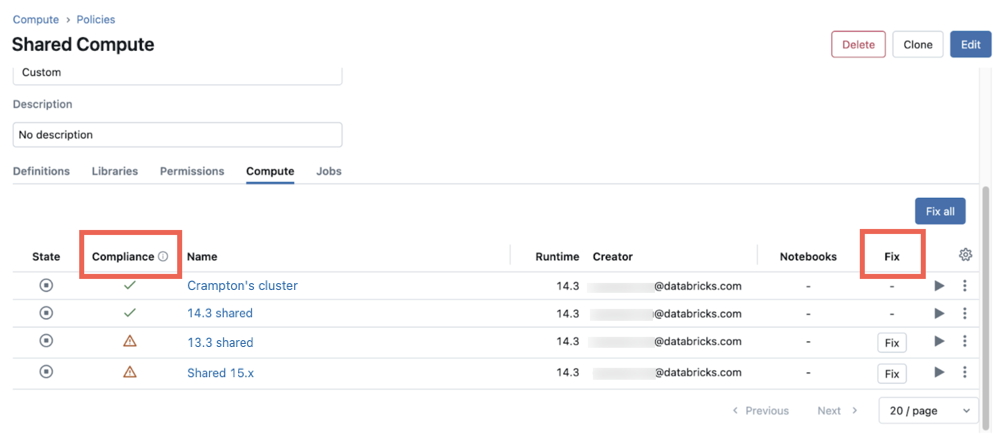
Para atualizar compute recurso para cumprir uma política:
Na página Políticas, clique na política que o senhor atualizou.
Clique na guia Computação ou Trabalhos para ver uma lista de recursos ou trabalhos que usam a política. A coluna de conformidade informa ao senhor quais recursos estão em compliance conformidade com as definições de política atuais.
Clique em Fix all para atualizar todos os compute recursos da lista que estão fora do compliance. O senhor também pode atualizar individualmente o compute recurso clicando no botão Fixar na linha do recurso.
(Opcional) Se o senhor quiser aplicar a política na execução atual do site compute, marque a caixa de seleção Aplicar clusters em execução. Isso reinicia imediatamente a execução do recurso compute.
Clique em Enforce para fazer as atualizações. Após a conclusão das operações de aplicação, o senhor receberá um resumo das alterações feitas.
Clique em Concluído.
Além disso, oscompliance recursos multifuncionais compute incluem um rótulo Out of compliance em sua UI de detalhes compute. Os usuários com permissões CAN MANAGE no recurso compute podem aplicar o recurso compliance a partir desta página clicando em More (Mais) e, em seguida, em Fix compliance.